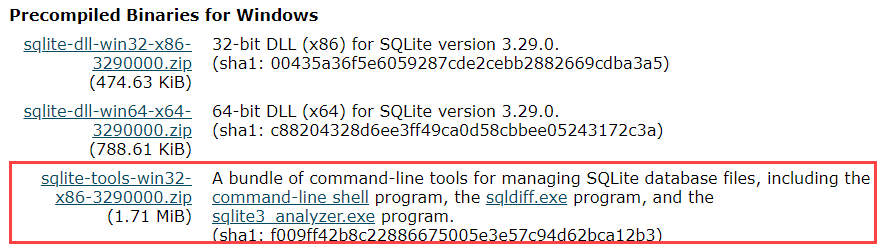백엔드 기초 (2/7) - SQL 시작하기
Categories: backend
소개
[백엔드 기초] 시리즈는 SQLite을 활용하여 백엔드의 기초를 익히는 것을 목표로 합니다. 빠르고 직관적인 이해를 돕기 위해 전문적인 용어보다는 비유적인 표현을 많이 사용했습니다. 백엔드를 처음 배우는 분도 쉽게 배우고 따라하는 설명서가 되었으면 합니다.
본 시리즈가 다루는 주제는 크게 다음과 같습니다:
- SQLite
- RDBMS
다음과 같은 내용을 학습하시면 본 시리즈를 이해하는 데 도움이 됩니다:
- (선수과목 없음)
Table of Contents
SQL 시작하기
SQL은 Structured Query Language의 약어로, 관계형 데이터베이스 시스템(RDBMS, 표)와 상호작용하는 프로그래밍 언어입니다. SQL은 query, 즉 질문을 통해 데이터를 검색, 수정, 삭제, 정렬, 그룹화, 집계할 수 있습니다. 한국에서는 에스큐엘이라고 읽고 미국에서는 씨퀄이라고 읽습니다.
쉽게 설명하자면, 엑셀에서 표를 조작할 때 마우스와 버튼 대신 프로그래밍 언어를 사용한다고 이해하시면 됩니다. 엑셀에서 ‘전체 선택’을 하는 대신 SQL에서는 SELECT * FROM table을 하고, 엑셀에 ‘행 삽입 후 데이터 입력’을 하는 대신 SQL에서는 INSERT INTO table VALUES (1, 'name', 23)을 입력합니다.
SQLite 설치하기
SQLite로 SQL의 기본 문법을 익혀봅시다.
SQL과 SQLite는 모두 관계형 데이터베이스 시스템 (RDBMS)입니다. 대규모 웹 어플리케이션을 구축하려면 MySQL과 같은 강력한 RDBMS를 사용하는 것이 좋지만, SQL의 문법을 익히기에는 경량화된 SQL인 SQLite를 사용해도 충분합니다.
-
SQLite 다운로드하기
-
SQLite 실행하기
-
‘sqlite’ 라는 이름의 새 폴더를 생성해 줍니다.
-
다운로드된 파일을 방금 생성한 폴더에서 압축 해제합니다. SQLite 폴더에는 다음과 같은 파일이 보이셔야 합니다:
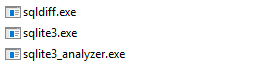
-
윈도우 커맨드를 열어줍니다. 윈도우의 경우 윈도우 키를 누른 뒤, 영어로 ‘cmd’를 타이핑하면 나오는 ‘Command Prompt’ 또는 ‘명령 프롬프트’를 실행시킵니다.
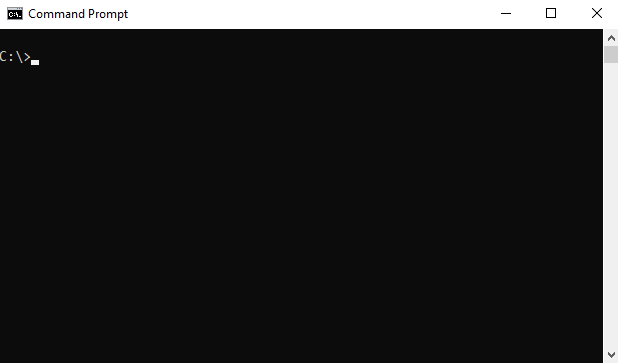
-
‘cd’ 명령어를 이용해 sqlite를 만든 폴더로 들어갑니다. 폴더에서 마우스 우클릭을 한 뒤 ‘주소 복사’를 클릭해서 붙여넣어도 됩니다. 아래는 ‘C:\sqlite’ 폴더로 이동하는 코드입니다.
C:\cd c:\sqlite C:\sqlite>: -
sqlite3을 입력하고 엔터를 치면, SQLite가 실행됩니다. -
종료를 원하시면
.quit를 입력하시면 됩니다.C:\sqlite> sqlite3 SQLite version 3.37.2 2022-01-06 13:25:41 Enter ".help" for usage hints. Connected to a transient in-memory database. Use ".open FILENAME" to reopen on a persistent database. sqlite> .quit C:\sqlite>
-
여기까지 SQLite3를 설치하고 실행하는 방법을 알아봤습니다. 다음 시간에는 SQLite로 Table을 만들고 Query를 실행하는 방법을 알아보겠습니다.